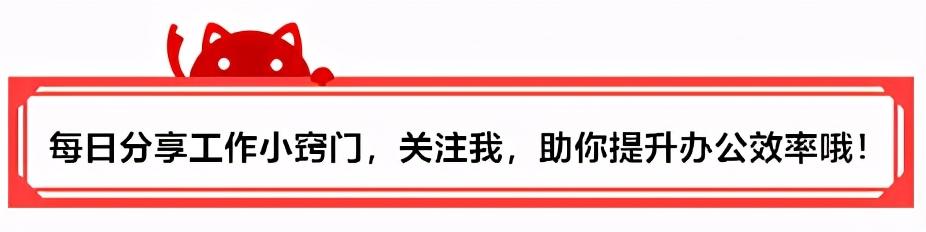
今天和大家分享3個Word隱藏功能��,分別是增加縮進量�、減少縮進量以及中文版式,具體的功能位置如圖所示:

這3個功能,具體怎么使用呢?
1����、文本的縮進
如圖所示��,想讓各位“總監(jiān)”向右空兩格����,這時可以先選中“總監(jiān)”�,之后點擊開始——段落——增加縮進量�,具體多少?根據自己需要調整��。

若覺得所設置的縮進量太大了�,可以點擊【減少縮進量】。
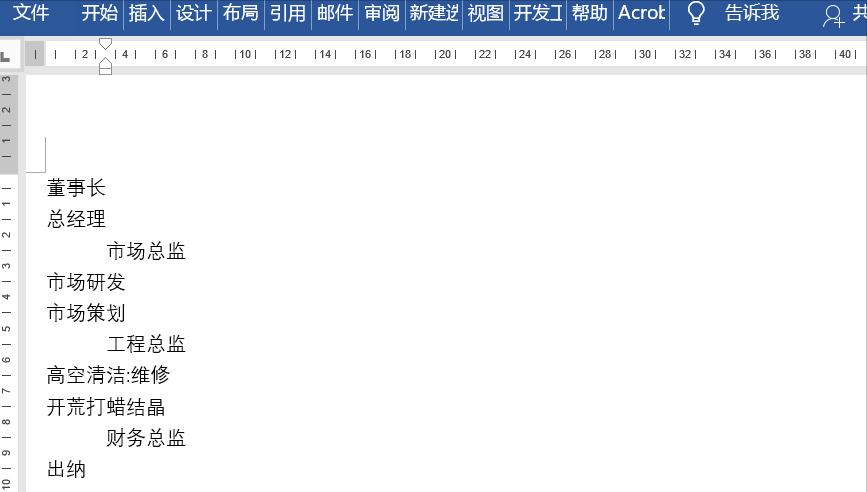
文本縮進量還隱藏一個特殊用法,即快速生成組織結構圖����。
如圖所示,利用縮進量設置好各個部門的縮進位置�。
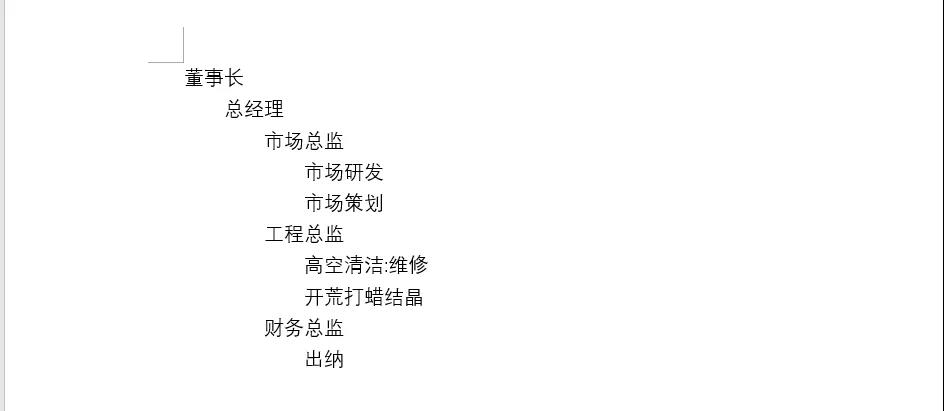
然后將所有內容剪切出來���,點擊插入——插圖——SmartArt�,在打開的界面中選擇層次結構——組織結構圖,隨后點擊左側的展開按鈕,按Ctrl+A選中文本��,按Ctrl+C復制粘貼即可。
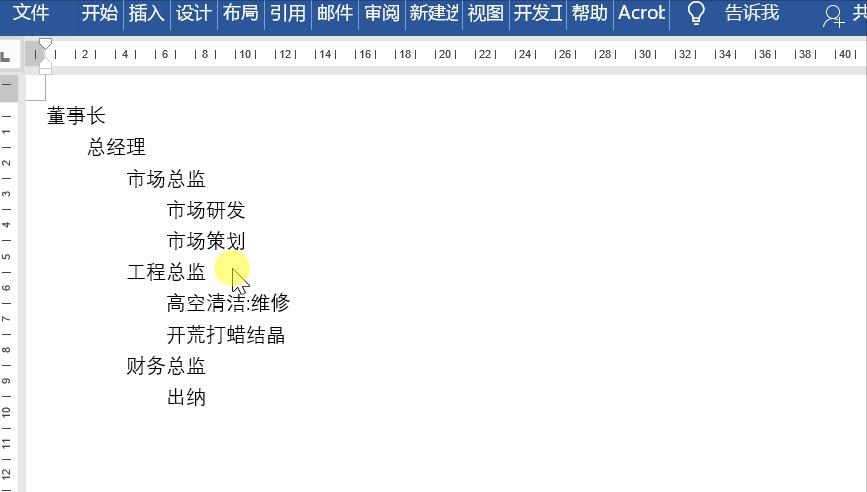
2����、雙行合并
如圖所示�����,如何將文本雙行合一��?

選中文本���,點擊開始——段落——中文版式——雙行合一。
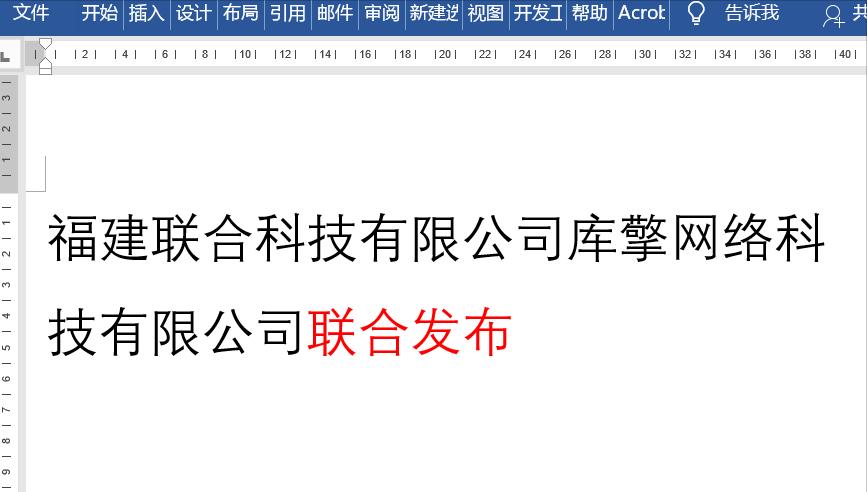
3��、快速對齊
如圖所示����,如何對齊文本?
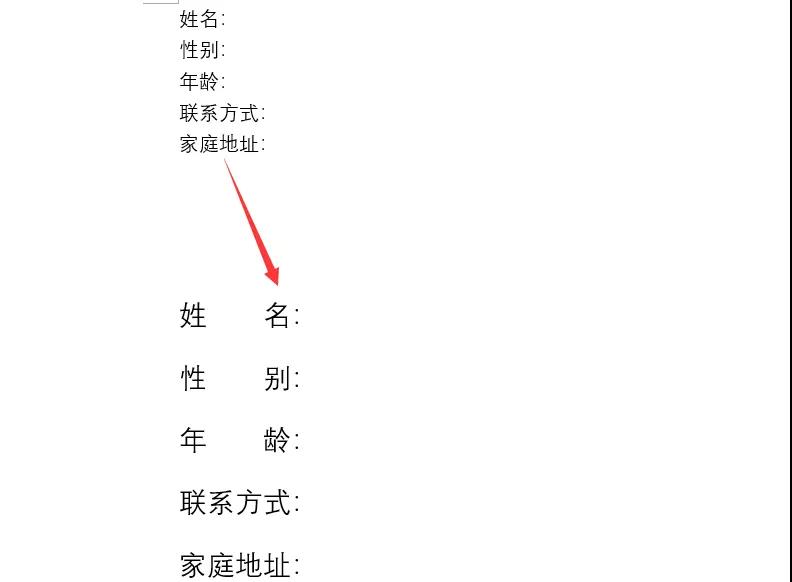
選中文本,按Ctrl+H打開查找和替換對話框,在查找中輸入,勾選【使用通配符】�����,點擊查找�����,最后點擊開始——段落——中文版式——調整寬度�����,然后輸入字符����,比如“4個字符”����,點擊確定即可����。

中文版式中的技巧還是蠻多��,大家可以試試哦��。
以上就是今天分享的小技巧�����,你掌握了嗎����?
(信息來源: Word技巧)

